Editor teks Word nyaman karena memungkinkan Anda untuk memasukkan ke dalam dokumen tidak hanya rumus dan tabel, tetapi juga gambar-ilustrasi. Anda dapat menggunakan gambar dan file hak cipta dari koleksi MS Office.
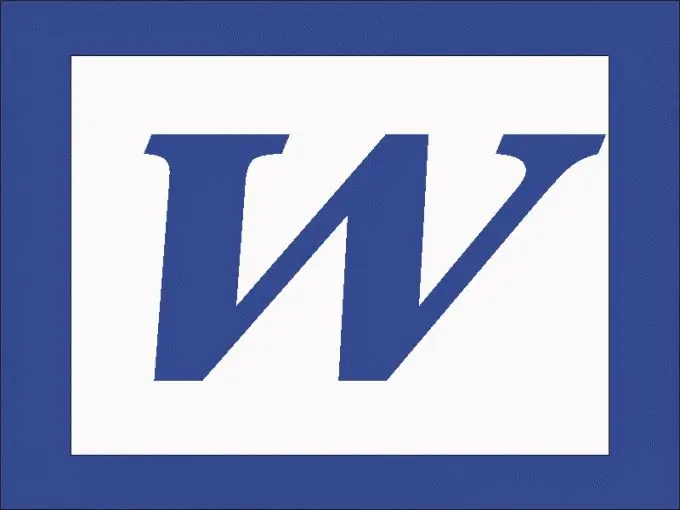
Cara menyisipkan gambar dari koleksi MS Office Office
Tandai dengan mouse di dokumen tempat gambar harus ditempatkan. Jika Anda menggunakan Word 2003, di menu "Sisipkan", pindahkan kursor ke bagian "Gambar" dan pilih "Gambar" dari daftar drop-down. Di baris "Cari", masukkan nama tema yang ingin Anda cari ilustrasinya, misalnya, "Alam", "Mobil", "Perjalanan", dll.
Perluas daftar Telusuri dan centang kotak untuk Koleksi Microsoft dan Koleksi Web. Dalam daftar "Cari objek", tentukan file mana yang Anda minati: gambar (objek yang digambar), foto, film, suara. Anda akan ditawari pilihan file tentang topik tertentu. Klik pada gambar yang Anda suka.
Jika Anda menginstal versi Word yang lebih baru, buka tab "Sisipkan" dan di grup "Ilustrasi", klik ikon "Gambar". Prosedur untuk menemukan file yang diinginkan secara praktis sama dengan yang dikembangkan untuk Word 2003.
Setelah memasukkan, Anda dapat mengubah ukuran gambar. Untuk melakukan ini, tahan gagang pengatur ukuran di sisi atau sudut gambar dengan mouse dan pindahkan ke tengah atau dari tengah gambar.
Cara menyisipkan gambar penulis author
Untuk menyisipkan file dari media Anda, di bagian "Gambar", centang item "Dari file" dan tentukan jalur ke folder tempat gambar berada. Untuk mempermudah menemukan file yang diinginkan, buka daftar "Tampilan" pada bilah alat dan centang item "Sketsa". Anda dapat melakukan sebaliknya: di satu jendela, buka file Word, di jendela lain - folder dengan gambar yang diinginkan, dan seret gambar dengan mouse.
Cara menyisipkan gambar dari Internet
Klik pada gambar yang Anda suka dengan tombol kanan mouse dan di menu tarik-turun pilih perintah "Salin". Kemudian di file teks tempatkan kursor di tempat gambar seharusnya dan tekan Ctrl + V atau gunakan perintah "Tempel" dari menu tarik-turun.






